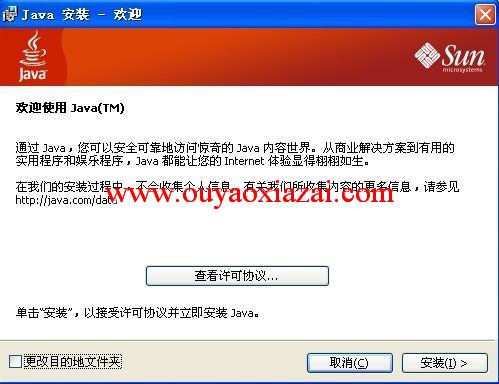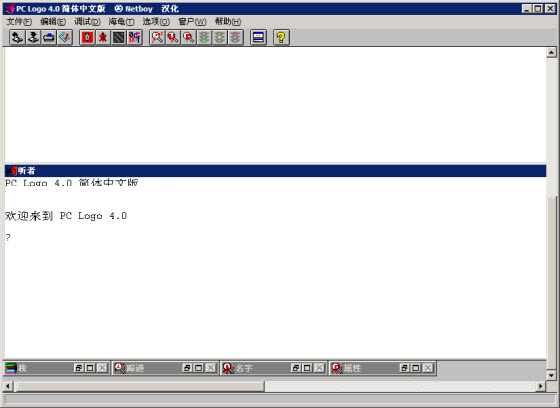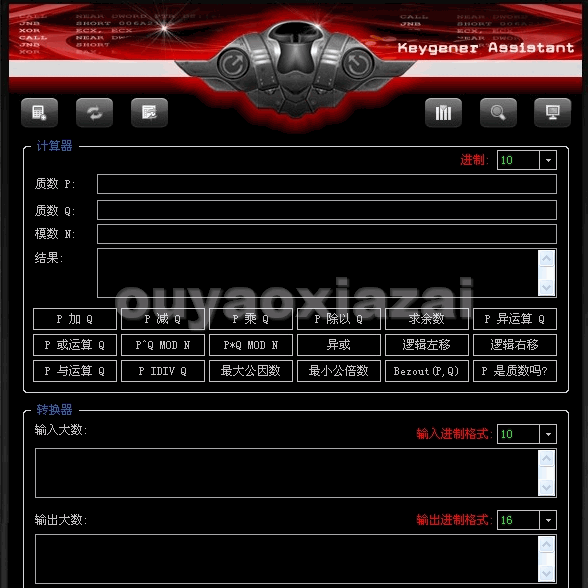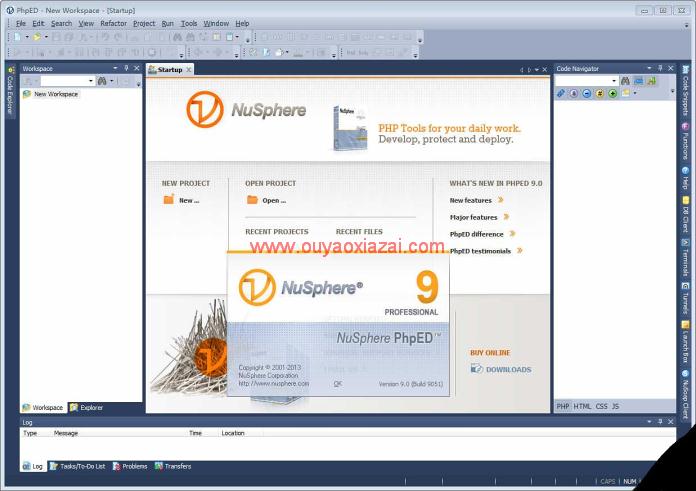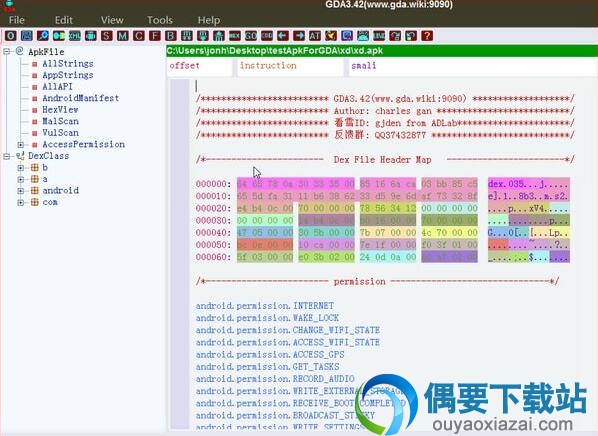应用介绍
JDK 64位,适用于WIN 64位系统JDK,全名是Java SE Development Kit,Java的研发环境,使用最广泛的Java SDK,JDK是研发与编译JAVA程序,必不可少的环境,64位的JDK解压出来就是jdk-7u51-windows-x64.exe程序。
此外JDK中还包含完整的JRE(Java Runtime Environment),Java运行环境,也被称为private runtime。包含了用于产品环境的多种库类,如基础类库rt.jar,与给研发人员使用的补充库,如国际化与本地化的类库、IDL库等等。
jdk-7u51-windows-x64.exe
前面我们发布了一个32位的,此次发布64位的。。
WIN7 64位系统安装JDK配置环境变量方法:
1、下载解压出Windows x64 对应的 jdk-7u51-windows-x64.exe,开始安装。
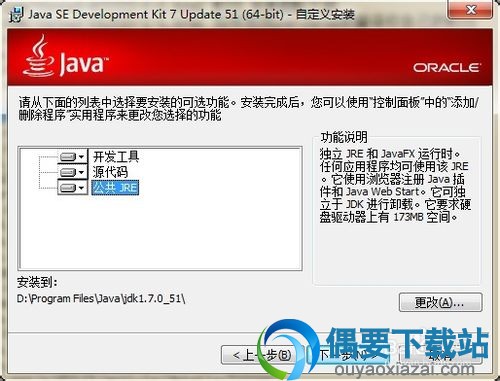
2、安装好后便是配置JDK的环境变量,在桌面上计算机点右键选属性,或是开始菜单计算机上点右键选属性,左边点高级系统设置,点下边的环境变量。
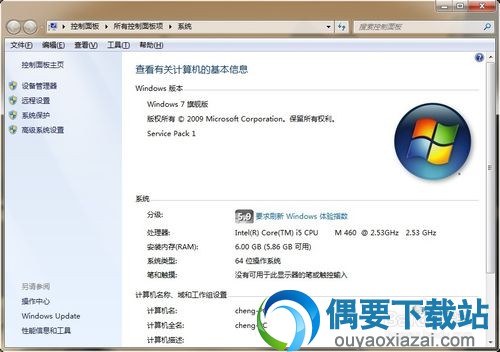
3、打开我的电脑系统属性中的高级选项。
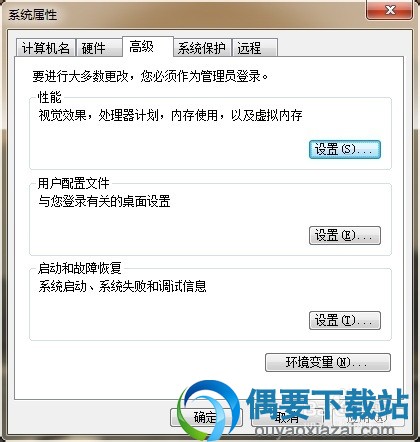
4、在新弹出窗口上,点系统变量区域下面的新建按钮,弹出新建窗口,变量名为JAVA_HOME,变量值填JDK安装的最后路径,我这里装的地址是D:\Program Files\Java\jdk1.7.0_51,因此填D:\Program Files\Java\jdk1.7.0_51,这里D盘,是因为jdk-7u51-windows-x64.exe安装在了D盘,如果您安装在了C盘,请将D改成C,最后点确定完成。
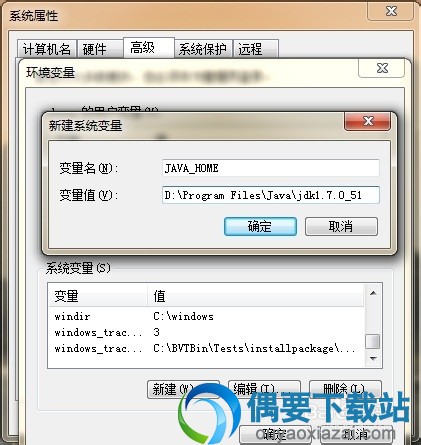
5、下面需要设置Path变量,由于系统本身已经存在这个变量,因此不需要新建,在原本基本上添加JDK相关的,找到Path变量双击编辑,由于每个值之间用;符号间断,因此先在末尾加上;(注意是英文格式的,不要输其他符号空格等),加上;符号后在末尾加入%JAVA_HOME%\bin;%JAVA_HOME%\jre\bin,点确定完成。

6、下面添加CLASSPATH变量,由于不存在,因此新建一个,变量名CLASSPATH,变量值%JAVA_HOME%\lib\dt.jar;%JAVA_HOME%\lib\tools.jar,首尾不带空格的,点确定完成,至此环境变量配置完成,点确定关掉环境变量配置窗口。
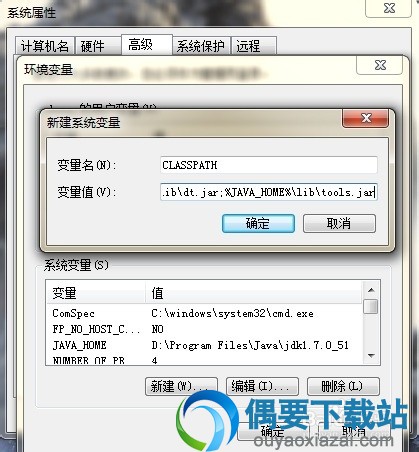
7、下面验证是否配置成功,打开始运行输入cmd打开命令行窗口,输入java -version,显示版本1.7.0_51,输入javac -version,也显示1.7.0_51,说明JDK安装及环境变量配置成功。